文章详情页
WPSWord文档标记区怎么删除
浏览:154日期:2022-10-04 17:57:01
许多朋友都还不知道WPSWord文档标记区怎么删除,接下来IE浏览器中文网站小编为大家带来WPSword文档标记删除方法,希望能够帮助到大家。
我们在平时使用Word文档时,会碰到文档中有标记区的情况。这是人们在对相关文档做出更改或者审阅而进行的批注。一些人觉得批注影响了阅读体验,同时这些批注也影响了后期的打印。那么如何将这些标记删除呢?
打开一个Word文档,在该文档中右侧有一个标记区,我们选择工具栏中的【打印预览】按钮,会发现标记区也在打印的纸张上面:
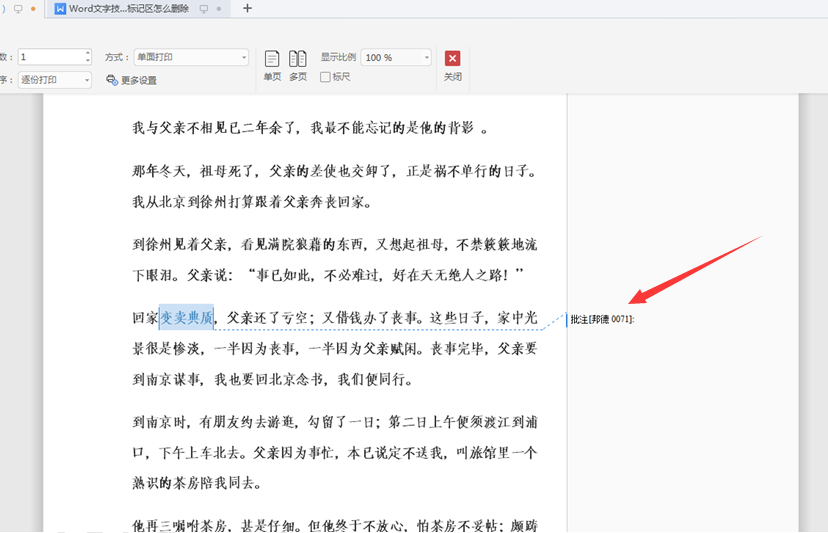
取消标记区有两种办法。第一种,如果文档的所属权不属于你,或者你不想完全删除标记,那么就点击工具栏中的【审阅】,在下面的选择框中选择:最终状态:
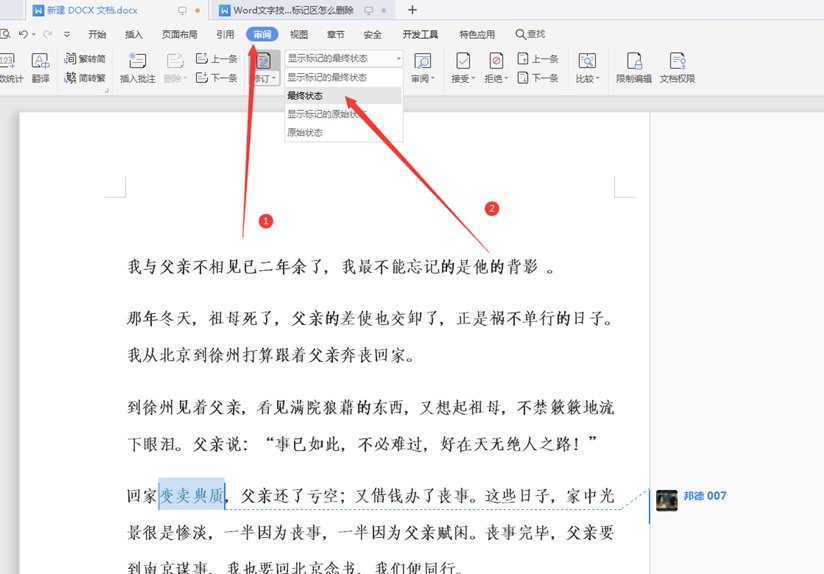
此时标记就隐藏起来,如果我们想再次看到标记的话,选择工具栏【审阅】,在下拉选择框中选择:显示标记的最终状态:
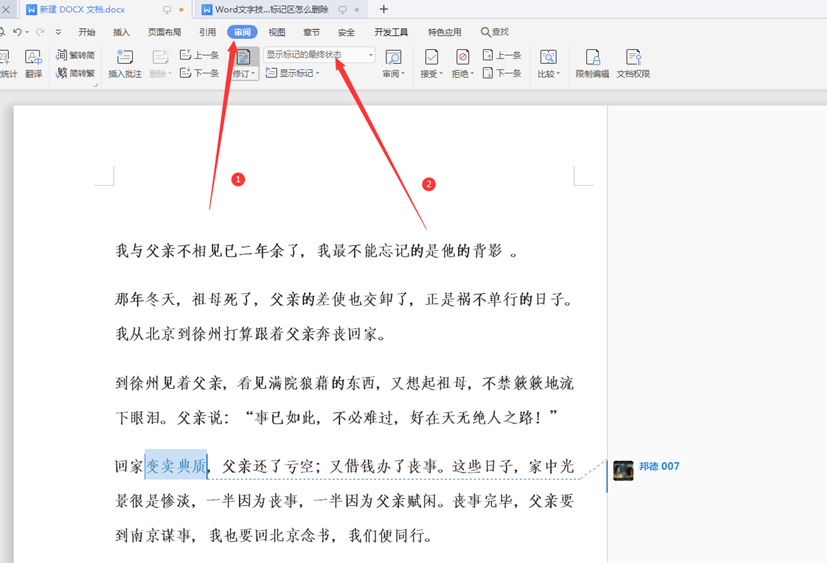
取消标记区的另一个方式就是彻底删除。我们将鼠标移动到标记区,在出现的下拉式三角形上点击,就会出现三个选项,我们选择【删除】:
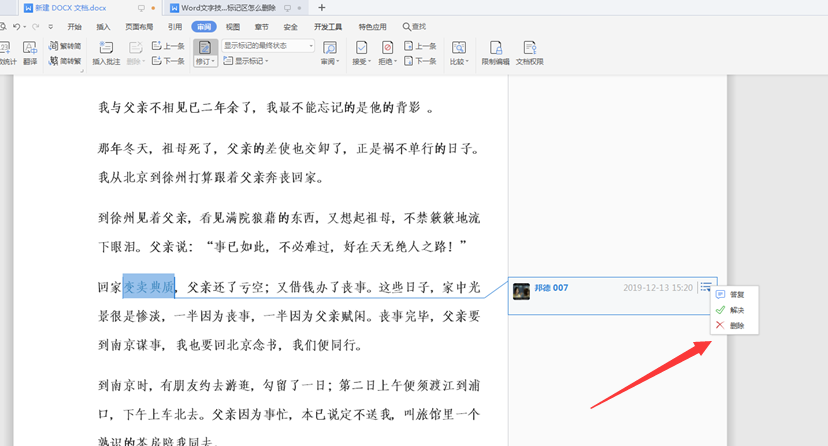
这样文档的标记区就彻底被删除了:
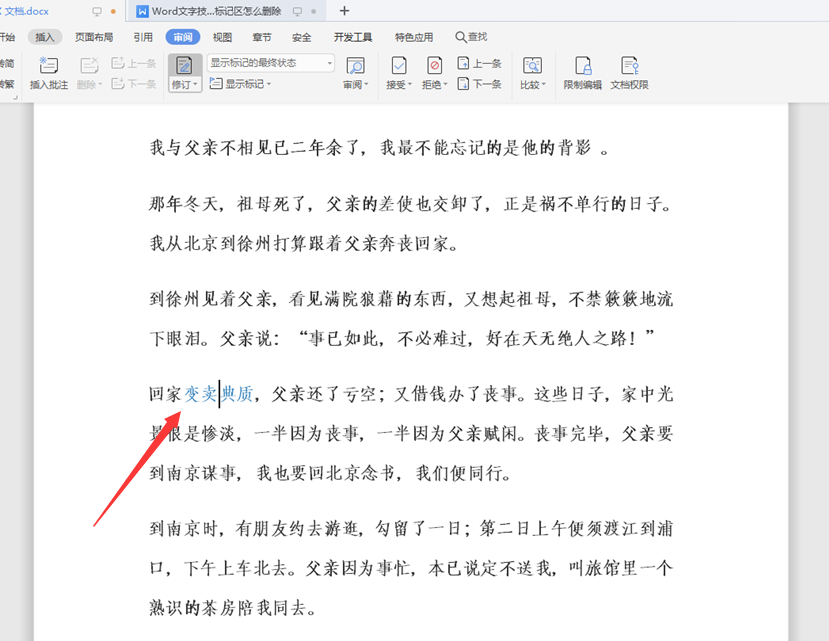
上文就是小编为您带来的word文档标记删除方法,若还有疑问请多多关注IE浏览器中文网站!
相关文章:
排行榜

 网公网安备
网公网安备